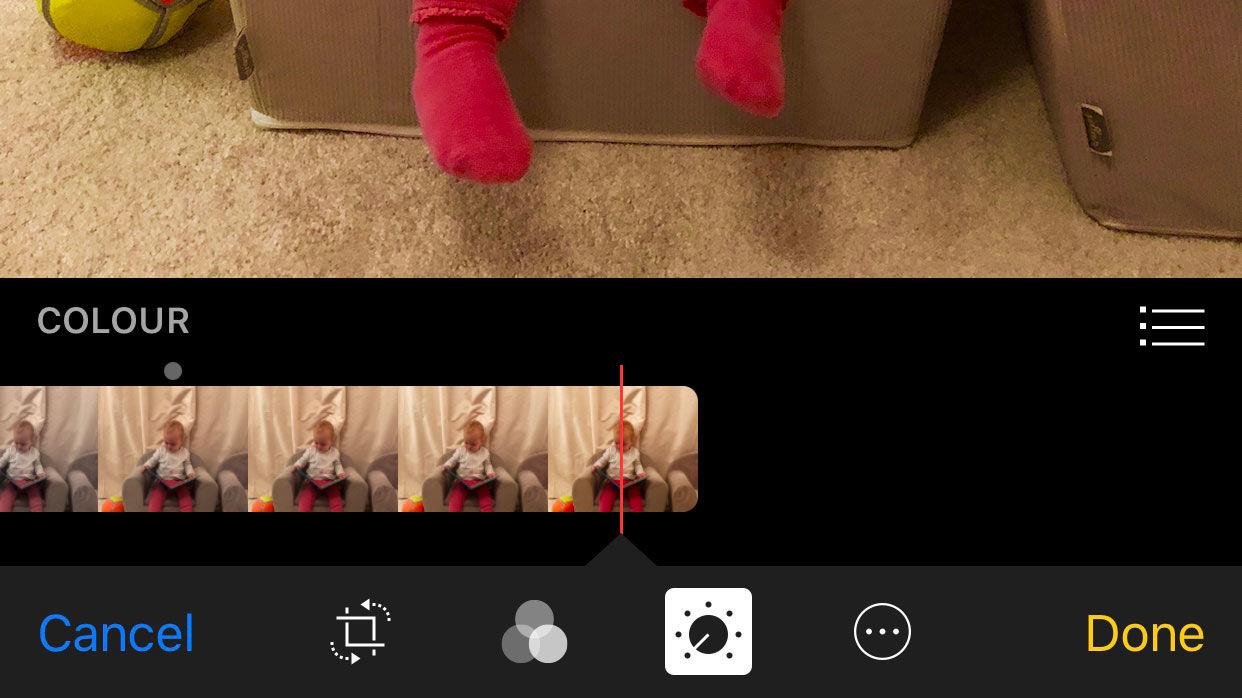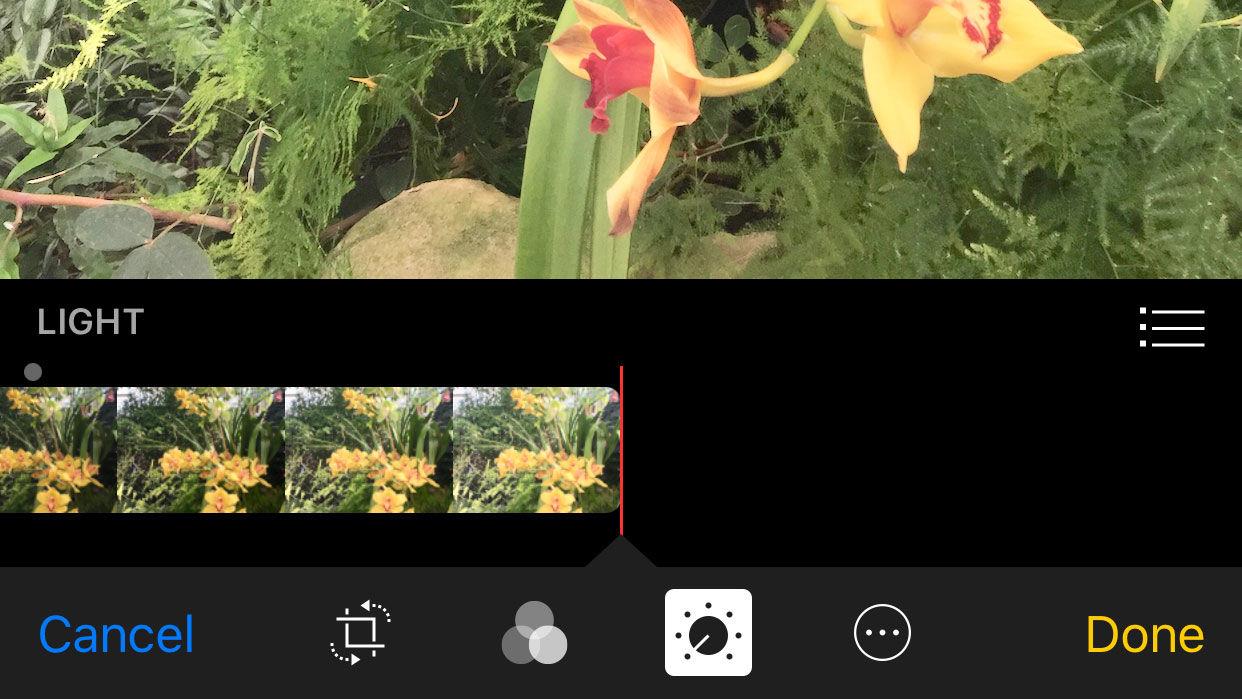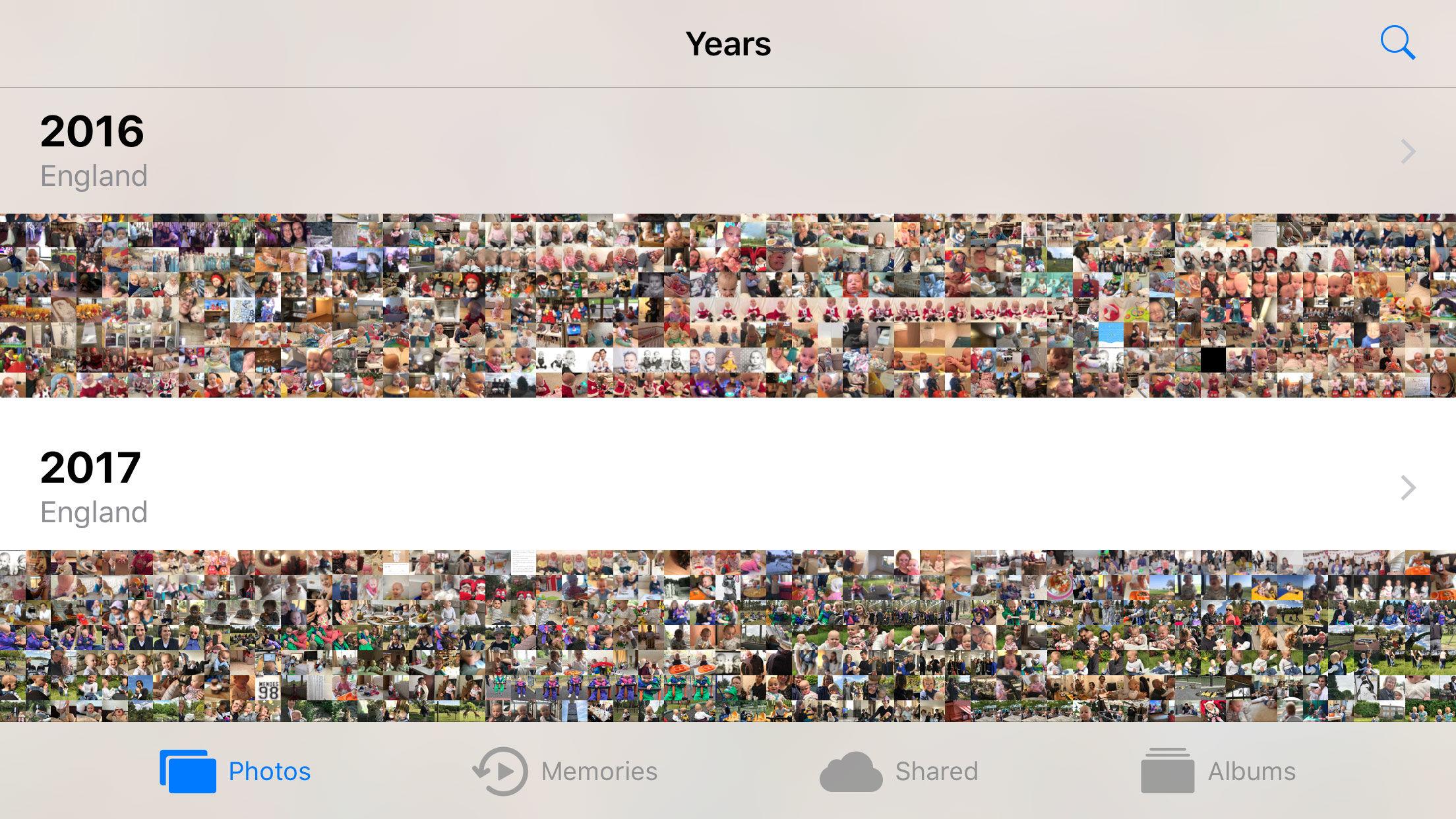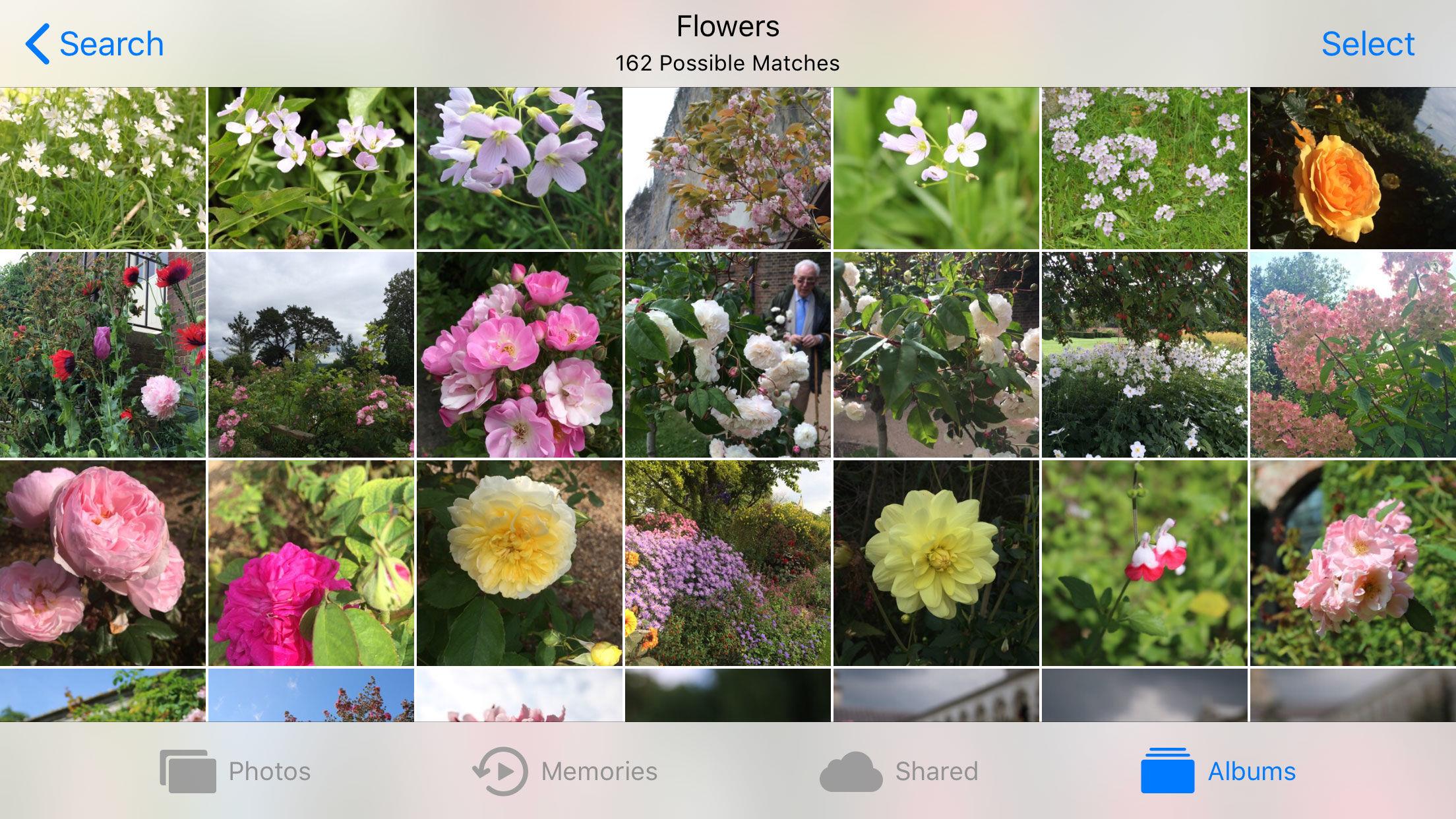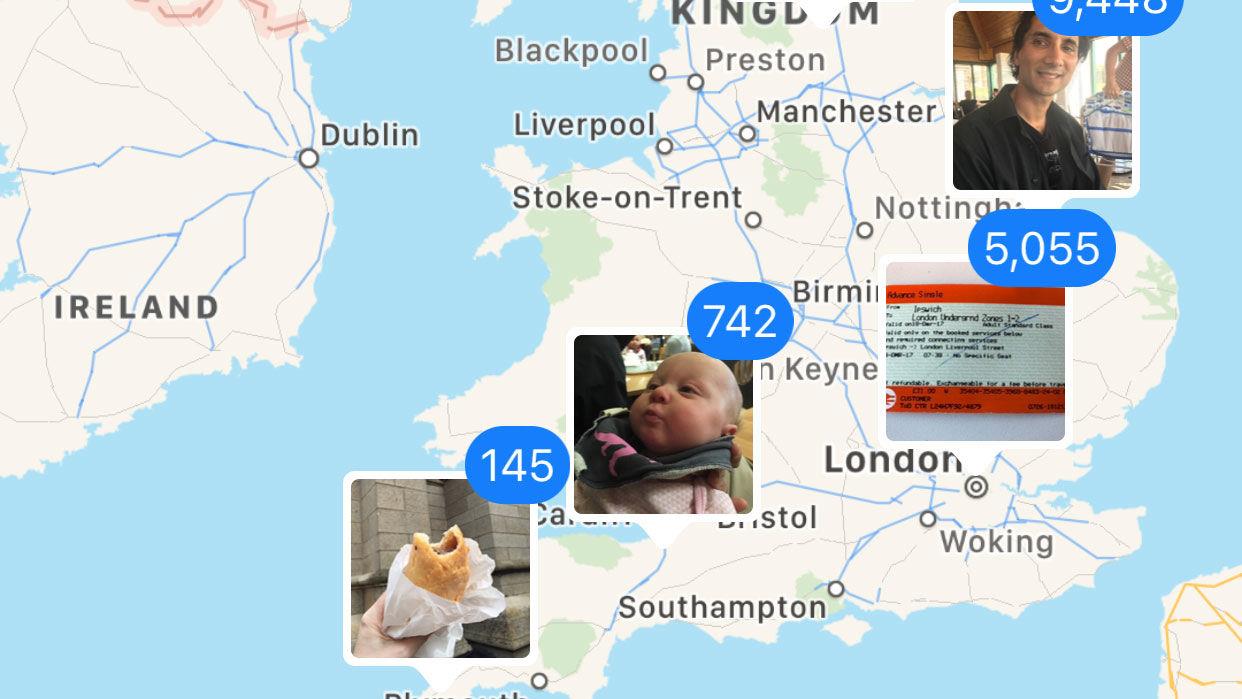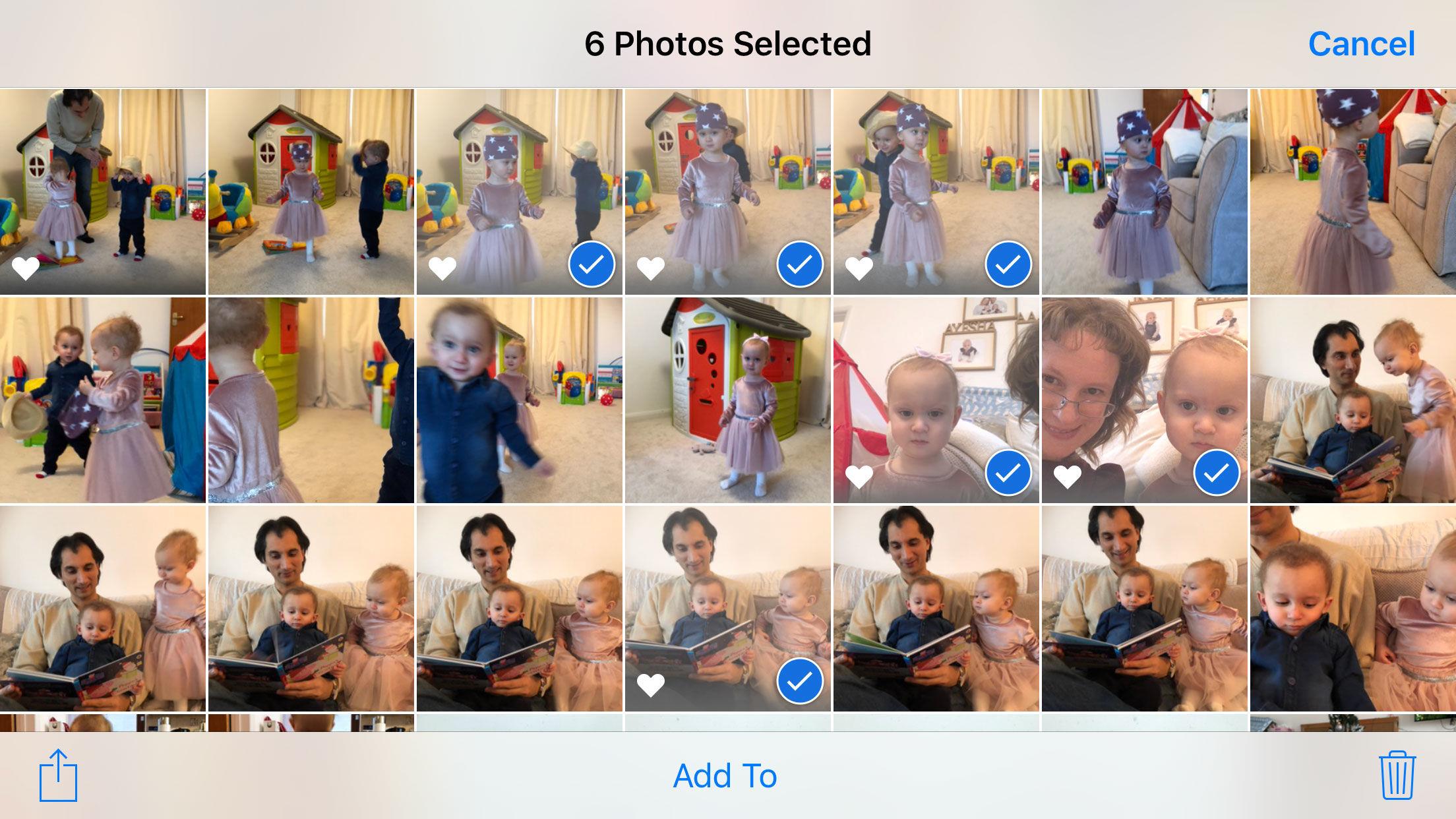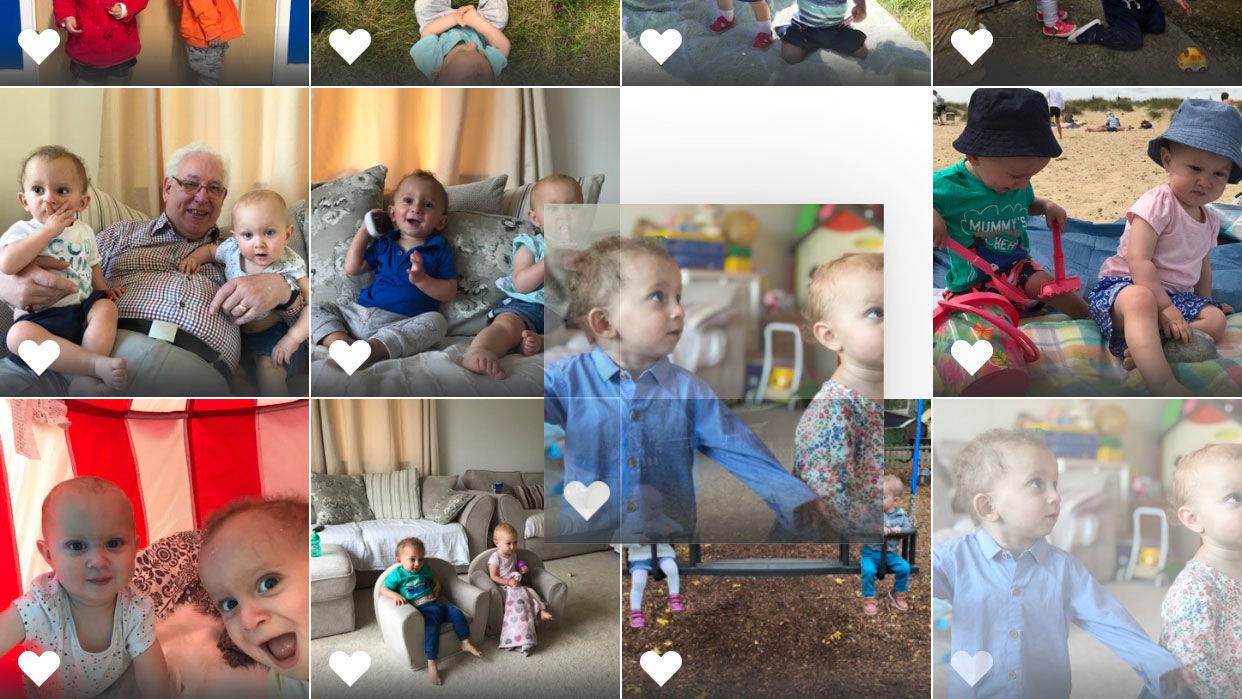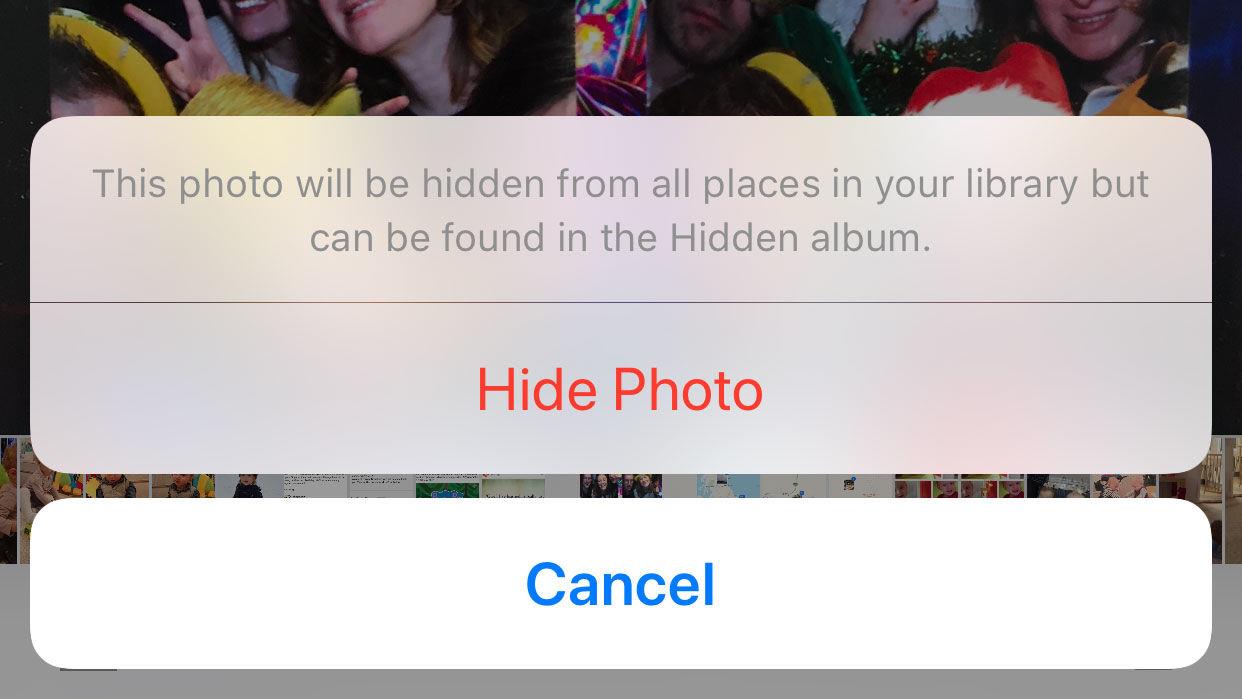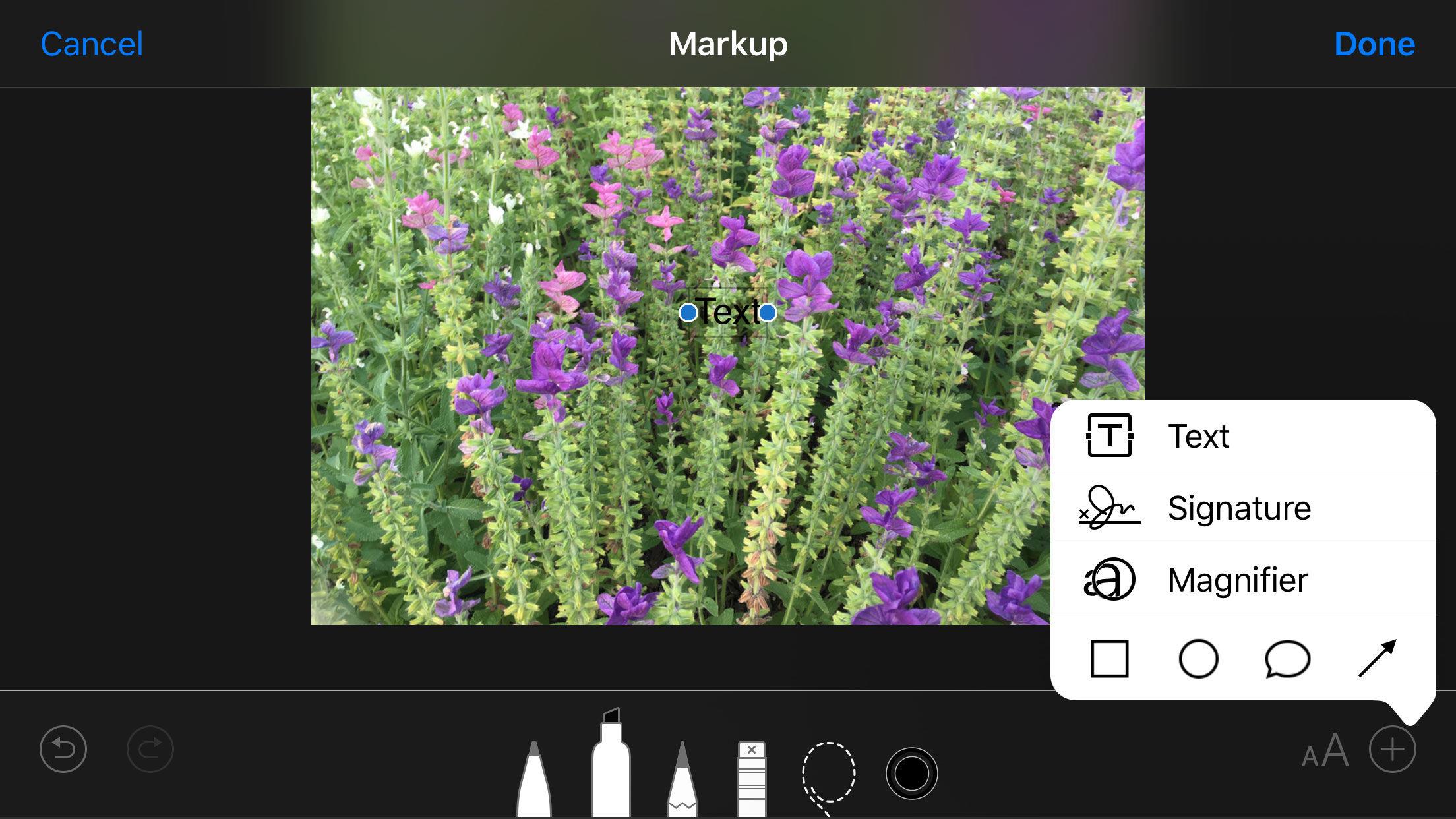Aplikacja do zdjęć na iPhonie jest prawdopodobnie jedną z najczęściej używanych.
Jeśli szukasz wskazówek, które pomogą Ci robić lepsze zdjęcia, przeczytaj: Jak robić zdjęcia na iPhonie
Jak edytować kolor zdjęć na telefonie iPhone
Istnieje wiele narzędzi edycyjnych dostępnych w aplikacji Zdjęcia i wiele narzędzi stron trzecich, które mogą być używane ze zdjęciami na iPhonie.
Możesz przycinać, prostować, usuwać efekt czerwonych oczu, regulować oświetlenie i kontrast oraz wykonywać inne czynności:
- Otwórz zdjęcia i wybierz zdjęcie, które chcesz edytować.
- Dotknij Edytuj i wybierz narzędzia filtrowania lub nasycenia od dołu.
- Jeśli chcesz ogrzać obraz, na przykład, możesz dotknąć ikony, która wygląda jak trzy koła do przeniesienia do różnych filtrów, tutaj możesz wybrać na przykład opcję Jaskrawy Ciepły.
- Możesz także dostosować kolory, światło i nasycenie.

- Dotknij trzech linii i zobacz, jakie są poziomy nasycenia, kontrastu i obsady.
- W końcu spojrzeliśmy na Cast i przesunęliśmy suwak, dopóki nie byliśmy zadowoleni z białej chmury na naszym obrazie
- Jeśli nienawidzisz swoich zmian, łatwo je zignorować.
Jak ustawić jasność zdjęcia zrobionego na telefonie iPhone
Możesz także dostosować poziomy światła.
- Znajdź obraz, który chcesz edytować.
- Wybierz ikonę pokrętła i wybierz Światło.
- Możesz przeciągnąć slajd, aby uzyskać bardziej eteryczny nastrój.

- Dotknij ikony trzy linii, aby uzyskać dostęp do dodatkowych ustawień.
- Zmniejsz Ekspozycję, aby zobaczyć więcej nieba.
- Przeciągnij w dół zaznaczenia, aby zobaczyć więcej nieba.
- Wyciągnij Shadows, aby zobaczyć więcej tego, co jest w cieniu.
- Podciągnij Black Point, aby uzyskać głębszą czerń.
Jak przycinać i prostować zdjęcia na telefonie iPhone
- Jeśli chcesz wyprostować obraz, dotknij ikony przycinania.
- Aby przyciąć zdjęcie, musisz także kliknąć ikonę przycinania, a następnie dotknij ikony po prawej stronie, która wygląda jak inne ukształtowane pola.

- Teraz możesz wybrać ograniczenia swojej uprawy.
- Dotknij Gotowe, gdy będziesz szczęśliwy.
Jak znaleźć zdjęcie zrobione na iPhonie
Chcesz znaleźć konkretne zdjęcie na swoim iPhonie?
Jeśli wiesz, kiedy zrobiłeś zdjęcie:
- Otwórz zdjęcia.
- W dolnej części zobaczysz opcje Zdjęcia, Wspomnienia, Udostępnione i Albumy.
- Jeśli ostatnio zrobiłeś zdjęcie, wybierz Albumy, a następnie Wszystkie zdjęcia.
- Przesuń palcem w górę, aż dojdziesz do dolnej części kolekcji zdjęć.
- Jeśli zdjęcie zostało zrobione jakiś czas temu, istnieją różne skróty, które możesz spróbować szybko znaleźć.
- Jeśli masz pojęcie, kiedy zdjęcie zostało zrobione, np.

- Gdy jesteś w widoku roku, zobaczysz tylko przegląd zrobionych zdjęć, ale dotknięcie dowolnego miejsca przeniesie Cię do mniej skondensowanego widoku tego czasu, dzięki czemu możesz wskazać zdjęcie, którego szukasz.
- Powrócisz teraz do widoku Kolekcje, w którym zobaczysz obrazy w kolekcjach na podstawie Twojej lokalizacji, kiedy je wziąłeś.
- Zobaczysz skondensowany wybór zdjęć zrobionych w tym czasie.
Jeśli chcesz znaleźć zdjęcie zawierające konkretny obiekt:
Co jeśli chciałbyś znaleźć zdjęcie, które zrobiłeś sobie w zeszłym roku przez pawia, ale nie masz pojęcia kiedy go wziąłeś?
- Dotknij szkła powiększającego w prawym górnym rogu i wpisz wyszukiwane hasło, np.
- Powinno to oznaczać wszystkie twoje zdjęcia, które zawierają Pawie, chociaż okazało się, że niektóre z nich zostały pominięte.
- Możesz również wyszukać wszystko, od tortu urodzinowego i kartonu po ślub i zoo.

Jak znaleźć zdjęcie zrobione w określonej lokalizacji
Jeśli wiesz, gdzie zrobiłeś zdjęcie, możesz łatwo wyszukać go według lokalizacji.
- Stuknij Albumy u dołu, a następnie przewiń w dół do pozycji.
- Załaduje się mapa pokazująca grupy zdjęć powiązanych z obszarem.
- Możesz pomniejszyć widok całej Wielkiej Brytanii lub kraju, w którym zrobiłeś zdjęcia.

- Dwukrotnie dotknij krótko, gdzie zdjęcia zostały zrobione, aby powiększyć obraz, a następnie nieco więcej, aż skupisz się na okolicy.
- Teraz powinieneś łatwo znaleźć zdjęcia, które zrobiłeś, gdy tam byłeś.
- Stuknij zdjęcie w widoku mapy, aby przejść do widoku siatki, który pokazuje miniatury wszystkich zdjęć zrobionych w dokładnej lokalizacji.
Jak znaleźć osobę na zdjęciu
Jest to nieco trudniejsze, ponieważ wymaga pewnych ustawień i jeśli masz dużo zdjęć tej osoby, może to być jak znalezienie igły w stogu siana.
- W widoku Album wybierz Osoby.
- Zdjęcia automatycznie wybiorą kilka osób i zgrupują kilka zdjęć, które według nich są z tej osoby.
- Uważaj, nie zawsze jest to w porządku – aby identyfikacja twarzy działała, musisz jej pomóc, mówiąc, kiedy jest źle.
- Jeśli jedna z osób, którą Twój iPhone już skategoryzował, jest tą, której szukasz, być może znalazła już zdjęcie, na które patrzysz.
- Zobaczysz pokaz slajdów odtwarzany u góry z niektórymi zdjęciami i filmami, które mają w sobie tę osobę (dowiedz się, jak tworzyć tu pokazy slajdów z Wspomnieniami).
- Pod tym, obok miejsca, w którym jest napisane Zdjęcia, dotknij Pokaż więcej, aby zobaczyć wszystkie dotychczas zidentyfikowane zdjęcia.
- Sposób, w jaki Photos identyfikuje ludzi, polega na tym, że jeśli zidentyfikujesz kogoś w określonym miejscu danego dnia, przeanalizuje on wszystkie zdjęcia z tego czasu i zidentyfikuje tę samą osobę na tych zdjęciach.
- Aby to zrobić, przewiń w dół, aż zobaczysz opcję Potwierdź dodatkowe zdjęcia.
- Po zidentyfikowaniu osoby możesz wyszukiwać je według nazwy.
Jak układasz zdjęcia w Albumy na iPhonie
Aby ułatwić znajdowanie zdjęć w przyszłości, możesz ustawić je w albumach.
Przed stworzeniem albumu często przeglądamy kolekcję zdjęć na naszym albumie All Photos, Favouriting the te, które chcielibyśmy dodać do albumu.
- Przesuń palcem po zdjęciach dotykając symbolu serca, gdy zobaczysz, który chcesz.
- Po zakończeniu Ulubionych łatwo jest wybrać te, które chcesz dodać do albumu, przejdź do widoku albumu i dotknij opcji Wybierz u góry.
- Teraz dotknij wszystkich tych, które miałeś Ulubione (na nich będzie symbol serca).
- Możesz stuknąć pojedyncze zdjęcia lub przesuń palcem w poprzek, by wybrać wiele.
- Stuknij w dowolnie wybrany przypadek, aby odznaczyć je.
- Następnie na dole strony dotknij opcji Dodaj do.

- Możesz dodać je do istniejącego albumu, po prostu przesuń palcem w dół strony, aż ją zobaczysz, lub możesz utworzyć nowy album.
- Jeśli chcesz nowy album, wybierz Nowy album i nadaj mu nazwę.
- Kliknij Albumy u góry, a następnie przesuń palcem w dół, aż znajdziesz nowo utworzony album.
- Po otwarciu albumu możesz dotknąć strzałki u góry, aby wyświetlić pokaz slajdów.
Jak zmienić kolejność zdjęć na iPhonie?
- Jeśli utworzyłeś swój album, nie jesteś tak zachwycony kolejnością zdjęć, że możesz je przenosić.
- Otwórz album, a następnie delikatnie naciśnij i przytrzymaj obraz, aż zacznie się unosić (jeśli naciśniesz zbyt mocno obraz otworzy się w oknie podglądu, chcesz nacisnąć do pierwszego nie drugiego poziomu).
- Gdy obraz powiększy się bardzo nieznacznie, będziesz mógł przeciągnąć go w nowe miejsce.

Jak zmienić kolejność albumów na iPhonie
Zmiana kolejności albumów może być wykonana w podobny sposób:
- Na stronie Albumy przewiń w dół do Moje albumy.
- W prawym górnym rogu kliknij Edytuj.
- Wszystkie twoje albumy będą miały czerwone kółko z linią przechodzącą przez niego.
- Puść, gdy masz album w preferowanej lokalizacji.
- Uwaga: nie można przenosić albumów do sekcji powyżej, w której znajdują się standardowe albumy firmy Apple.
Jak ukryć zdjęcia na iPhonie
Wiele osób chce wiedzieć, czy można usunąć zdjęcia ze wszystkich zdjęć, nie usuwając ich również z albumu.
Niestety, nie można tego zrobić – jeśli usuniesz ze wszystkich zdjęć, które usuniesz z dowolnego miejsca (w tym iCloud, jeśli zostało zrobione na tym urządzeniu i udostępniasz zdjęcia wszystkim swoim urządzeniom za pomocą biblioteki zdjęć iCloud).
Istnieje jednak sposób na zachowanie prywatności prywatnych zdjęć:
- Otwórz wszystkie zdjęcia i wybierz zdjęcie lub zdjęcia, które chcesz ukryć.
- Stuknij teraz w ikonę udostępniania (kwadrat z strzałką wychodzącą z niego).
- W dolnej części zobaczysz różne opcje kopiowania, drukowania, pokazu slajdów, dodawania do albumu … i jeśli nadal będziesz przesuwać: Ukryj.

- Pojawi się okno dialogowe z informacją, że zdjęcie zostanie ukryte ze wszystkich miejsc w bibliotece, ale można je znaleźć w ukrytym albumie.
- Zdjęcie zniknie z widoku.
- Aby ponownie wyświetlić zdjęcie, przejdź do strony albumów i przewijaj w dół, aż zobaczysz folder Ukryty.
Jak połączyć zdjęcia na iPhonie?
Wiele osób chce łączyć zdjęcia w kolaż.
Niestety nie można tego zrobić za pomocą iPhoto, ale możesz użyć oddzielnej aplikacji do łączenia zdjęć.
W App Store dostępnych jest wiele bezpłatnych aplikacji, które pomagają tworzyć kolaże zdjęć.
- Aby utworzyć kolegium w Pic Collage, pobierz i otwórz aplikację.
- Wybierz siatki.
- Stuknij w OK, jeśli aplikacja zapyta, czy może uzyskać dostęp do twoich zdjęć.
- Stuknij w zdjęcia, które chcesz dodać do kolażu, aby je wybrać.
- W lewym górnym rogu zobaczysz wskaźnik liczby wybranych zdjęć.
- Teraz zobaczysz siatkę ze swoimi obrazami.
- Stuknij w inne zdjęcie, aby zmienić jego rozmiar.
- Gdy jesteś szczęśliwy, dotknij Gotowe.
- Następnie dotknij opcji Zapisz w bibliotece (lub możesz udostępnić bezpośrednio wybranej sieci społecznościowej).
- Możesz również dodać zabawne naklejki do kolażu, z których niektóre są bezpłatne.
- Gdy będziesz zadowolony ze swojego projektu, stuknij ikonę Udostępnij, aby zapisać go w bibliotece zdjęć.
Jak dodać podpis do zdjęcia?
Możliwe jest dodawanie tekstu do zdjęcia w iPhoto przy użyciu funkcji Markup – chociaż możesz również wybrać osobną aplikację, która oferuje bardziej kreatywne opcje.
- Aby użyć znacznika, otwórz obraz, do którego chcesz dodać tekst, i dotknij Edytuj.
- Stuknij w okrąg z trzema kropkami.
- Wybierz znaczniki.
- Stuknij w + i wybierz Tekst.
- Pojawi się pole tekstowe i możesz wpisać podpis.
- Stuknij ikonę AA, aby wybrać czcionkę i rozmiar czcionki.
- Dotknij pola tekstowego, a pojawi się klawiatura.

- Możesz zmienić rozmiar obwiedni, aby tekst pasował, a następnie przenieść go tam, gdzie ma się pojawiać.
- Stuknij w Gotowe, gdy jesteś zadowolony z pozycji.
Istnieje wiele bardziej kreatywnych opcji dodawania napisów w Pic Collage:
- Otwórz aplikację Pic Collage i wybierz zdjęcie z biblioteki zdjęć.
- Stuknij w zielony znaczek, aby otworzyć go w Pic Collage.
- Stuknij w obrazek, a następnie stuknij w Tekst z poniższych opcji.
- Aby zmienić rozmiar typu, naciśnij i przeciągnij na dwustronną strzałkę.
- Możesz także zmienić pozycję i obrócić tekst w ten sam sposób.
- Po zamknięciu zapisz się do biblioteki zdjęć lub udostępnij w swojej sieci społecznościowej.
Jak usunąć zdjęcia z iPhone’a
Jeśli zdecydujesz się usunąć kilka niezbyt dobrych zdjęć, możesz to zrobić, ale jeśli masz nadzieję, że zrobisz trochę miejsca, możesz być zaskoczony, kiedy to nie robi żadnej różnicy.
Wynika to z faktu, że usunięcie zdjęcia nie powoduje usunięcia zdjęcia!
Aby usunąć zdjęcie, wykonaj następujące czynności:
- Stuknij w wybierz.
- Stuknij zdjęcia, które chcesz usunąć.
- Stuknij w kosz na zużyty papier.
- Stuknij w Usuń zdjęcie (pomimo ostrzeżenia, że zostanie usunięte z iCloud).
- Stuknij w Albumy.
- Przewiń stronę do Ostatnio usunięte.
- Stuknij w Ostatnio usunięte, a następnie wybierz Usuń wszystko.
Oczywiście oznacza to, że jeśli usuniesz obraz z urządzenia, nie zostanie on natychmiast usunięty.
Jak usunąć zduplikowane zdjęcia z iPhone’a
To może być frustrujące, gdy robisz zdjęcie, ale trzymasz rękę na migawce o ułamek za długi i odkrywasz, że jest dziesięć lub więcej bardzo podobnych ujęć.
- Możesz znaleźć wszystkie zdjęcia w trybie serii w albumie, aby zacząć iść do Albumów.
- Znajdź album Bursts i dotknij go.
- Stuknij w zdjęcie okładki zestawu impulsów, które chcesz przesiać.
- U dołu obrazu dotknij Wybierz …
- Teraz możesz wybrać Ulubione, jeśli chcesz zachować jedno ze zdjęć.
- Stuknij w Gotowe.
- Teraz wybierz opcję Zachowaj tylko 1 Ulubione (lub więcej, w zależności od tego, ile zachowujesz).
Jak usunąć zdjęcia z iPhone’a, ale zachować je w iCloud
Jeśli próbujesz zrobić miejsce na swoim iPhonie, możesz pomyśleć, że usunięcie zdjęć może być dobrym pomysłem – szczególnie, jeśli zapłacisz za bibliotekę zdjęć iCloud i założysz, że twoje zdjęcia są tam zapisywane.
Niestety zdjęcia nie mają kopii zapasowej.
Jeśli chcesz się dowiedzieć, jak wykonać kopię zapasową zdjęć z iPhone’a, przeczytaj to.
Plus, jeśli masz komputer Mac, przeczytaj: Jak korzystać z zdjęć w High Sierra.